Publicitate
Gestionarea fișierelor este super plictisitoare. Copiați, mutați, ștergeți, bla. Dar tu stii ce? De asemenea, îți ia timp. Este un lucru pe care fiecare utilizator de computer îl face de nenumărate ori pe parcursul unei zile medii - și probabil că îl faci greșit.
Nu spun că o faci greșit pentru mine - o faci greșit pentru tine, având în vedere preferințele și dorințele tale. Gândește-te: Face Windows Explorer într-adevăr faci tot ce vrei? Funcționează doar cum trebuie, fără nici o supărare? Aș fi surprins dacă răspunsul ar fi da. Acest lucru se datorează faptului că toată lumea este diferită, iar Windows Explorer nu este suficient de personalizabil. Și pentru unii oameni, remedierea care valorează 89 USD, ceea ce înseamnă cât de mult Director Opus cheltuieli.

Există numeroși manageri de fișiere alternative acolo - ne-am uitat anterior cinci manageri de fișiere buni Cele 5 bune gestionare de fișiere Windows gratuite Citeste mai mult , apoi la doi manageri de fișiere alternative 2 Manageri de fișiere alternative pe care ar trebui să le verificați cu adevărat Citeste mai mult
, si inca una numit Multi Commander Încercați Multi Commander ca o alternativă avansată pentru Explorer FileÎn toată cinstea, Windows 7 a venit cu un explorator de fișiere destul de decent. Aveți un panou de navigare ușor în partea stângă, cu listări de fișiere și folder în centru și un panou de previzualizare util la ... Citeste mai mult . De ce ai cheltui aproape o sută de dolari pentru ceva ce poți obține gratuit?Personalizare extremă a interfeței
Cel mai important lucru pe care ar trebui să îl știi despre Directory Opus este că poți să te schimbi Tot. Iată dialogul care vă permite să ajustați comenzile rapide de la tastatură:
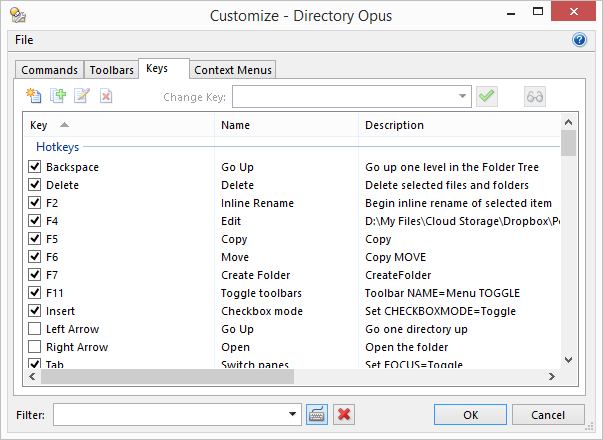
De exemplu, sunt obișnuit cu legăturile de chei Norton Commander: F5 pentru a copia, F6 pentru a muta și așa mai departe. Directory Opus nu funcționează în mod implicit, dar după un minut de configurare, este valabil.
Puteți schimba, de asemenea, barele de instrumente - amestecați elementele din jur, eliminați elementele de care nu aveți nevoie și puteți crea altele noi. Este suficient de sofisticat pentru a arăta anumite bare de instrumente doar pe unele tipuri de folder, astfel încât să primiți comenzi legate de imagine doar atunci când priviți un folder cu imagini (la fel ca Explorer).
Puteți seta tastele rapide ca și globale, astfel încât fereastra Director Opus să nu fie nevoită să fie activă pentru ca acestea să funcționeze. Indiferent de ce aplicație lucrez, Alt + Ctrl + C copiază calea de operare Director Director în acest clipboard. Acest lucru este foarte util pentru dialogurile Salvare ca - doar lipesc calea pe care am lucrat deja, în loc să trebuiască să o parcurg din nou în dialog.
Integrare strânsă cu alte instrumente de sistem
Uită-te la acest buton mic:
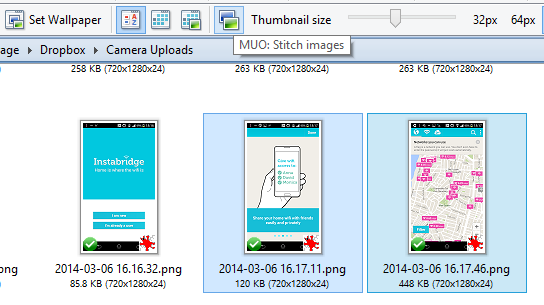
Evident, directorul Opus nu vine cu un buton intitulat „MUO” (MakeUseOf). Acesta este un buton pe care l-am făcut, dar cheamă un instrument extern și îl alimentează cu imaginile pe care le-am selectat în prezent. Trebuie doar să selectez două imagini, să fac clic pe buton și să obțin o imagine frumos cusută și redimensionată, pregătită pentru introducerea în orice postare Android. Durează aproximativ o jumătate de secundă.
Cu toate acestea, pentru multe sarcini, nu trebuie să apelați la instrumente externe: Directory Opus are un suport puternic integrat pentru scripturi, permițându-vă să vă scrieți propriile macro-uri complexe care utilizează propriile capabilități.
Alias-uri Folder
Da, Directory Opus are un meniu Favorite, la fel ca Explorer. Este chiar destul de inteligent pentru a urmări folderele pe care ai tendința să le folosești des și să le adaugi automat la favorite. Dar dacă sunteți ca mine, preferați să folosiți tastatura mai mult decât mouse-ul, care este locul în care se încadrează pseudonimele folderului:

Introduceți o bară, apoi introduceți orice alias configurat anterior (sau unul dintre numeroasele alias care sunt livrate cu Directory Opus) și vă regăsiți în acel folder. Lista se restrânge pe măsură ce tastați. Acesta este un rapid mod de a ajunge oriunde aveți nevoie să mergeți.
Instrumente de imagine
Trebuie să redimensionați o imagine sau să o schimbați? Rotiți-l sau schimbați calitatea? Nici o problema:
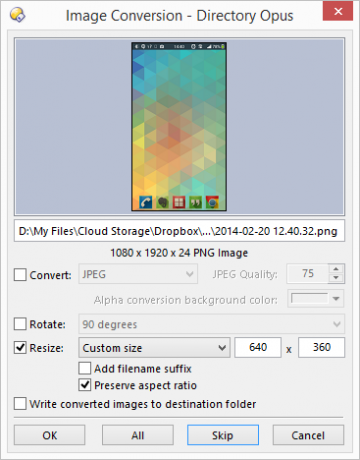
Toate acestea sunt incluse în Directory Opus. Dialogul de mai sus este interfața grafică a acestor caracteristici - dar sunt disponibile și prin comenzi script. Astfel, puteți selecta 100 de imagini, faceți clic pe un buton și aveți toate redimensionate și convertite în JPG de calitate 80%. Este rapid și nu necesită instrumente externe.
Redenumirea puternică a volumului
În fiecare zi, trebuie să adaug prefixe la o grămadă de fișiere (de obicei capturi de ecran pe care le folosesc pentru postări). Uneori trebuie să numerotez și fișierele secvențial. Nici o problema:
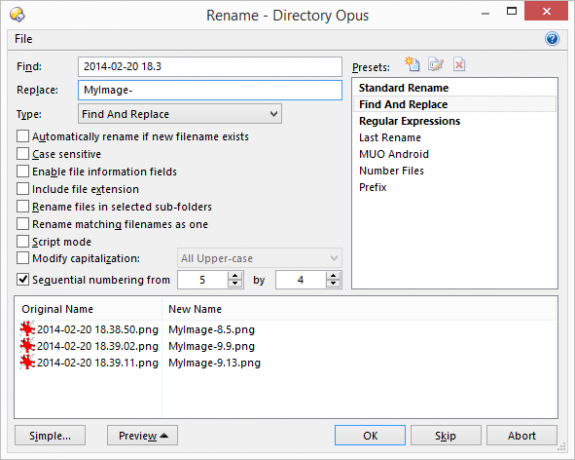
Pur și simplu selectez fișierele cu care vreau să lucrez și îi spun Directory Opus ce să fac. După cum puteți vedea în partea dreaptă a capturii de ecran, puteți, de asemenea, crea și salva redenumirea presetărilor și utilizați expresii regulate complexe pentru transformarea numelor de fișiere într-un mod care nu este posibil in caz contrar.
Găsiți pe măsură ce tastați (chiar din mijloc)
Știți cum Chrome evidențiază termenul dvs. actual de căutare în pagină? Directory Opus face și asta:
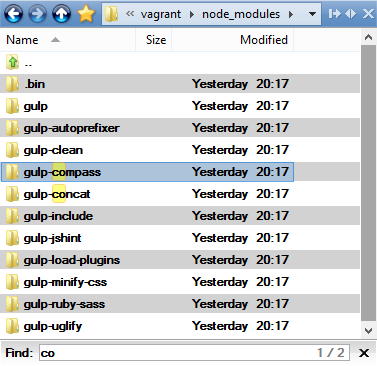
Windows Explorer acceptă căutarea rapidă a tastaturii... dar numai dacă pornești de la începutul fișierului sau al folderului. În imaginea de mai sus, asta ar fi inutil - toate folderele încep cu „gulp”! Directory Opus nu-i pasă - puteți începe să tastați din mijlocul fișierului sau al folderului, și le va găsi și evidenția și alte instanțe.
Panou simplu sau dublu după cum este necesar
Directory Opus poate arăta astfel:
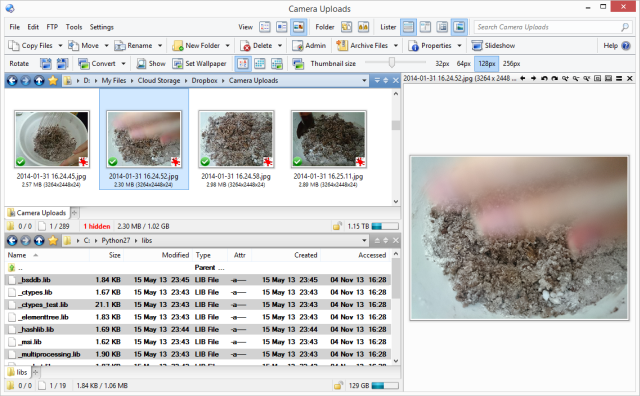
Două panouri de folder orizontale, unul configurat ca o vedere în miniatură, celălalt ca listă detaliată care prezintă atribute și date de creare / acces, precum și un panou de previzualizare din partea dreaptă care arată o versiune mare a oricărei imagini pe care faceți clic pe. Whew, este complex. De asemenea, poate arăta astfel:
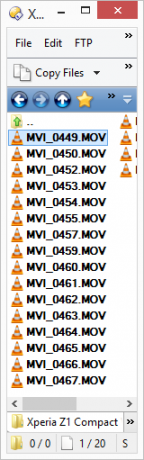
O listă minusculă de fișiere într-o mică amprentă, perfectă pentru a pune peste o altă fereastră pentru a trage fișierele unul câte unul într-o postare, o fereastră a browserului pentru încărcare și așa mai departe.
Doar un gust
Aceasta a fost doar o selecție minusculă a ceea ce Director Opus pot face. Nu am menționat suportul FTP încorporat, faptul că poate extrage fișiere 7z fără un instrument extern, sincronizarea fișierelor și găsirea duplicatelor, interfața cu mai multe file... Lista continuă. Desigur, după personalizarea Directory Opus după bunul plac, puteți exporta întreaga configurație pentru păstrarea în siguranță, precum și pentru sincronizarea cu alte mașini. De asemenea, puteți exporta comenzi individuale și există un întregul forum dedicat schimbului de setări și comenzi cu alții.
Dacă vă simțiți frustrat vreodată de managerul de fișiere actual, ar trebui să consultați Directory Opus. Există un motiv pentru care continuă puternic din 1995.


